Jak prawidłowo korzystać z Face ID w okularach przeciwsłonecznych i maseczce
Face ID to wygodny sposób odblokowywania urządzeń z systemem iOS bez konieczności wielokrotnego wpisywania kodów dostępu. Niektórzy użytkownicy skarżyli się jednak, że Face ID ma problemy z noszeniem okularów przeciwsłonecznych lub maseczek. Wcześniej trzeba było zeskanować twarz przed urządzeniem i usunąć wszelkie blokady. Obecnie Apple pozwala na korzystanie z… Face ID z okularami przeciwsłonecznymi i maski. W tym przewodniku wyjaśnimy, jak skonfigurować Face ID.
TREŚĆ STRONY:
Część 1: Jak ustawić Face ID za pomocą okularów przeciwsłonecznych
Korzystanie z Face ID z okularami i maskami wymaga systemu iOS 15.4 lub nowszego. Ponadto wymagany jest iPhone 12 lub nowszy. Domyślnie Face ID nie działa z okularami przeciwsłonecznymi ani maskami. Aby go skonfigurować, wykonaj poniższe kroki:
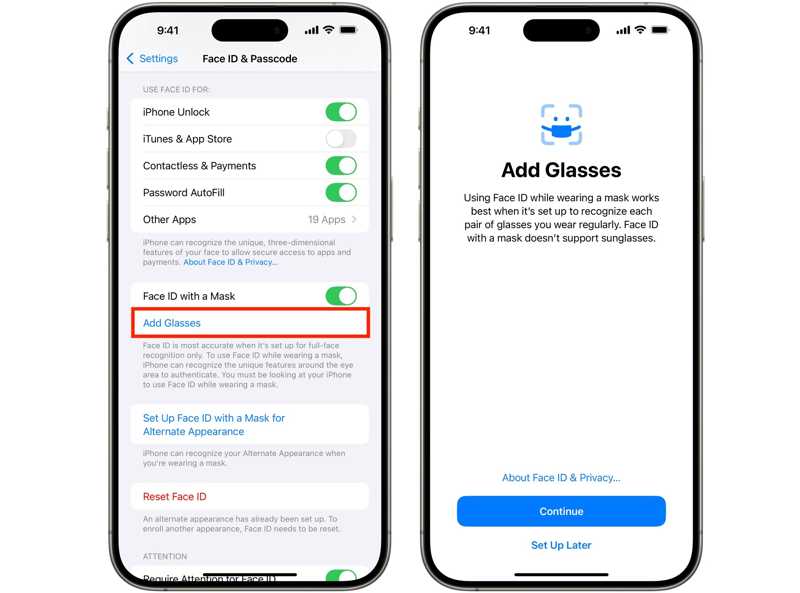
Krok 1. Otwórz Ustawienia aplikacja na Twoim iPhonie.
Krok 2. Idź do Identyfikator twarzy i hasło patka.
Krok 3. Jeśli zostaniesz o to poproszony, wprowadź kod dostępu, aby przejść dalej.
Krok 4. Przewiń w dół i dotknij Dodaj okulary pod Identyfikator twarzy z maską opcja.
Krok 5. Załóż okulary i postępuj zgodnie z instrukcjami, aby dokończyć skanowanie twarzy.
Porady: Pamiętaj, że nie możesz używać funkcji Face ID mając jednocześnie okulary przeciwsłoneczne i maskę.
Część 2: Jak ustawić Face ID z maską
Podczas konfiguracji Identyfikator twarzyMożesz zostać zapytany, czy zamierzasz używać Face ID z maską. Oczywiście możesz to również skonfigurować później w aplikacji Ustawienia. Oto kroki konfiguracji Face ID z maską.
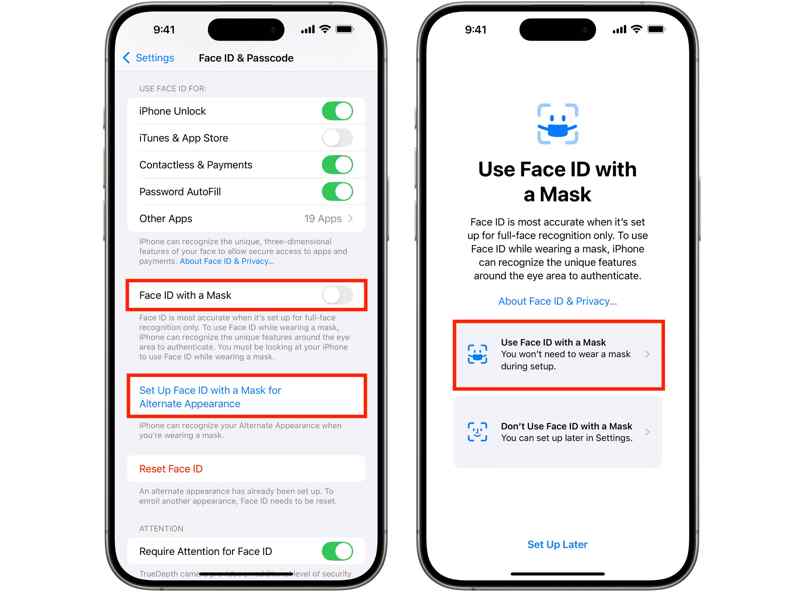
Krok 1. Uruchom swój Ustawienia aplikacja z ekranu głównego.
Krok 2. Zmierzać do Identyfikator twarzy i hasło.
Krok 3. Gdy zostaniesz o to poproszony, wprowadź kod dostępu do swojego iPhone'a.
Krok 4. Włącz Identyfikator twarzy z maską lub dotknij Skonfiguruj Face ID z maską, aby uzyskać alternatywny wygląd.
Krok 5. Dodaj Użyj Face ID z maską i dotknij Zacznij teraz.
Krok 6. Postępuj zgodnie z instrukcjami, aby zeskanować swoją twarz za pomocą maski.
Część 3: Jak naprawić problem z działaniem Face ID w okularach przeciwsłonecznych lub maseczce
Czasami Face ID nie działa z okularami przeciwsłonecznymi lub maską. Przyczyny są złożone. Dobra wiadomość jest taka, że możesz rozwiązać ten problem, postępując zgodnie ze sprawdzonymi rozwiązaniami poniżej:
Rozwiązanie 1: Sprawdź zgodność
Funkcja Face ID została wprowadzona w 2022 roku i jest dostępna w modelach iPhone X i nowszych. Jednak funkcja Face ID z okularami przeciwsłonecznymi lub maską jest dostępna tylko na iPhonie 12 i nowszych. Ponadto wymagana jest aktualizacja oprogramowania do systemu iOS 15.4 lub nowszego.
Rozwiązanie 2: Wymuś ponowne uruchomienie iPhone'a
Jeśli Twój iPhone utknął na ekranie blokady i funkcja Face ID nie działa z okularami przeciwsłonecznymi, możesz rozwiązać ten problem, wykonując następujące czynności: wymuś restart. Aby Face ID działało normalnie, możesz użyć odpowiedniej kombinacji przycisków.
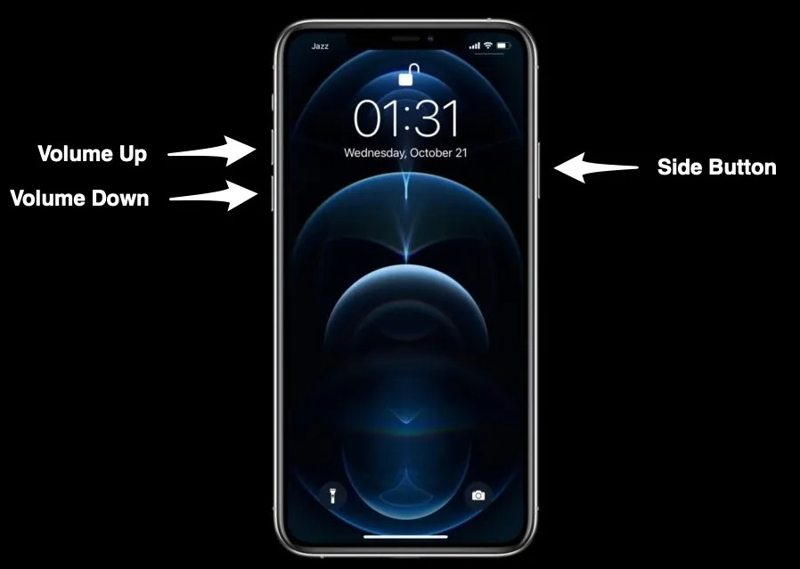
Szybko naciśnij i zwolnij Maksymalna objętość przycisk.
Szybko naciśnij i zwolnij Ciszej przycisk.
Naciśnij i przytrzymaj Bok dopóki nie zobaczysz logo Apple.
Teraz odblokuj swojego iPhone'a za pomocą Face ID.
Rozwiązanie 3: Wyłącz funkcję Attention dla Face ID
Jeśli Face ID nie działa z okularami przeciwsłonecznymi, lepiej wyłącz opcję „Wymagaj uwagi dla Face ID”. Wtedy urządzenie może się odblokować, gdy twarz znajdzie się w zasięgu. Eliminuje to jedną z warstw zabezpieczeń wbudowanych przez Apple w Face ID.
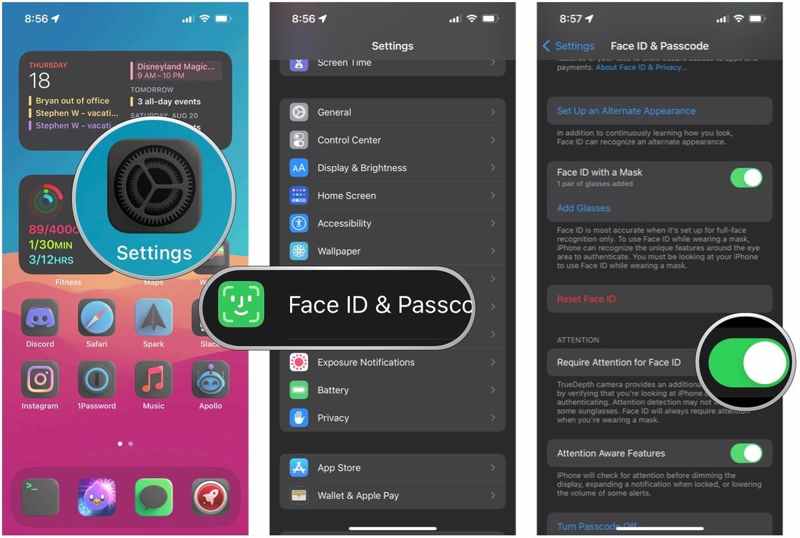
Krok 1. Uruchom swój Ustawienia app.
Krok 2. Iść do Identyfikator twarzy i hasło.
Krok 3. Gdy zostaniesz o to poproszony, wprowadź kod dostępu do swojego iPhone'a.
Krok 4. Pod Uwaga sekcja, wyłącz Wymagaj uwagi do identyfikacji twarzy.
Rozwiązanie 4: Ustaw alternatywny wygląd
Apple umożliwia ustawienie dwóch wyglądów Face ID na kompatybilnym iPhonie. Jeśli główny Face ID nie działa z okularami przeciwsłonecznymi, możesz skonfigurować dodatkowy wygląd i dodać do niego okulary.
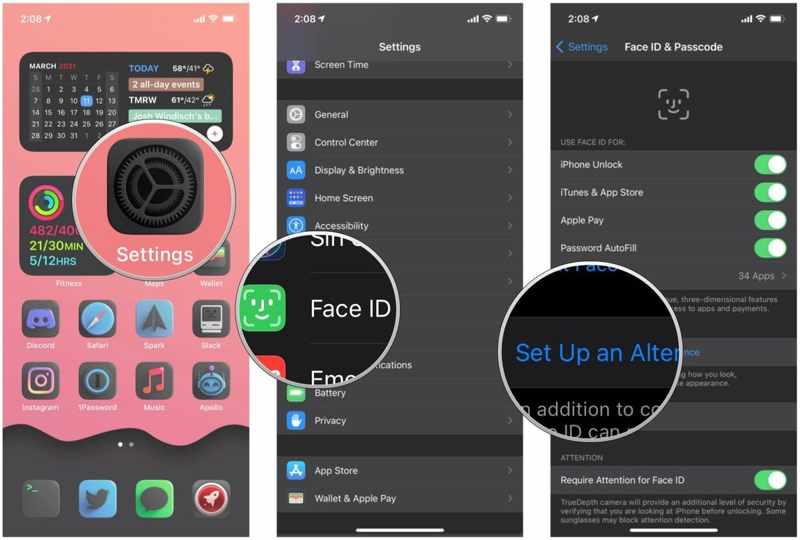
Krok 1. Iść do Identyfikator twarzy i hasło w telefonie Ustawienia app.
Krok 2. Wprowadź kod dostępu do swojego iPhone'a.
Krok 3. Stuknij w Ustaw alternatywny wygląd przycisk.
Krok 4. Załóż okulary przeciwsłoneczne i postępuj zgodnie z instrukcjami, aby skonfigurować Face ID.
Część 4: Najlepszy sposób na odblokowanie Face ID na dowolnym iPhonie
Jeśli Face ID nie działa na Twoim iPhonie, Apeaksoft Odblokowujący iOS Aplikacja pomoże Ci łatwo odblokować urządzenie. Potrafi ominąć wszystkie blokady ekranu na dowolnym urządzeniu z systemem iOS. Oznacza to, że możesz uzyskać dostęp do swojego iPhone'a bez żadnych blokad.
Najprostszy sposób na odblokowanie niedziałającego Face ID na Twoim iPhonie
- Usuń blokadę ekranu z iPhone'ów w trzech krokach.
- Odblokuj kody cyfrowe, Face ID i Touch ID.
- Nie wymagaj hasła Apple ID ani kodu dostępu do iPhone'a.
- Kompatybilny z najnowszymi modelami iPhone'a.

Jak odblokować Face ID na iPhonie bez kodu dostępu
Krok 1. Połącz się z iPhonem
Uruchom najlepsze oprogramowanie do usuwania Face ID po zainstalowaniu go na komputerze. Dostępna jest również wersja na Maca. Podłącz iPhone'a do komputera kablem Lightning. Wybierz Wyczyść kod dostępu tryb i kliknij Rozpocznij przycisk.

Porady: Oprogramowanie może automatycznie wykryć Twoje urządzenie. Jeśli łączysz oba urządzenia po raz pierwszy, dotknij Zaufaj na ekranie, aby zaufać temu komputerowi.
Krok 2. Pobierz oprogramowanie
Po załadowaniu informacji o iPhonie zaznacz każdą pozycję. Następnie kliknij Rozpocznij Kliknij przycisk, aby pobrać oprogramowanie układowe. Pobieranie może potrwać chwilę.

Krok 3. Odblokuj Face ID
Po zakończeniu wprowadź 0000 do pola i kliknij Odblokować Naciśnij przycisk, aby usunąć niedziałający Face ID z iPhone'a. Po zakończeniu odłącz iPhone'a i ustaw nowy kod dostępu lub Face ID.

Podsumowanie
W tym przewodniku wyjaśniono, jak ustawić i używać Face ID z okularami lub maskę na iPhonie. Musisz to skonfigurować w aplikacji Ustawienia. Omówiliśmy również, jak rozwiązać problem z niedziałającym Face ID na Twoim urządzeniu. Apeaksoft iOS Unlocker to najlepsze rozwiązanie do usuwania Face ID i innych blokad ekranu. Jeśli masz inne pytania na ten temat, zostaw wiadomość pod tym postem, a szybko na nią odpowiemy.
Powiązane artykuły
Jeśli Twój iPod Touch jest wyłączony, nadal możesz go odblokować za pomocą iTunes, iCloud i innych aplikacji, postępując zgodnie z naszym przewodnikiem krok po kroku.
Z tego konkretnego przewodnika dowiesz się, co zrobić, jeśli chcesz odblokować swoje konto iCloud, ale zapomnisz hasła do niego.
Kod ominięcia blokady aktywacji może zostać wygenerowany przez ASM lub ABM i użyty do odblokowania iPhone'a lub iPada zgodnie z naszym konkretnym przewodnikiem.
Zapomniałeś hasła do kopii zapasowej iTunes? Możesz szybko dowiedzieć się, jak zresetować hasło do kopii zapasowej iTunes z naszego kompleksowego samouczka.

